SVG (Scalable Vector Graphics) ist ein weit verbreitetes Dateiformat für Vektorgrafiken. Aber wie kann ich eine SVG Datei erzeugen oder konvertieren? Im Gegensatz zu Rastergrafiken, die aus Pixeln bestehen, werden Vektorgrafiken durch mathematische Beschreibungen von Linien und Kurven dargestellt. Dies ermöglicht es SVG-Dateien, ohne Qualitätsverlust in der Größe verändert zu werden. In dieser Anleitung erfahren Sie alles über SVG-Dateien und erhalten detaillierte Anleitungen zum Erstellen, Konvertieren und Anzeigen von SVG-Dateien unter Windows.
Was ist eine SVG Datei?
SVG steht für Scalable Vector Graphics und ist ein XML-basiertes Vektorbildformat. Es wurde entwickelt, um eine Möglichkeit zur Darstellung von zweidimensionalen Vektorgrafiken, sowohl statisch als auch animiert, zu bieten. Hier sind einige Vorteile von SVG-Dateien:
- Skalierbarkeit: SVG-Dateien können ohne Qualitätsverlust auf jede Größe skaliert werden.
- Editierbarkeit: Da SVG-Dateien textbasiert sind, können sie leicht mit einem Texteditor bearbeitet werden.
- Kompatibilität: SVG wird von allen modernen Webbrowsern unterstützt.
- Interaktivität: SVG-Dateien können interaktive Elemente und Animationen enthalten.
Schritt-für-Schritt Anleitung: Erstellen von SVG-Dateien
Mit folgenden kurzen Schritt-für-Schritt Anleitungen zeigen wir Ihnen, wie Sie SVG Dateien erzeugen können.
Mit Adobe Illustrator
- Adobe Illustrator öffnen: Starten Sie Adobe Illustrator auf Ihrem Computer.
- Neues Dokument erstellen: Gehen Sie zu „Datei“ > „Neu“ und erstellen Sie ein neues Dokument.
- Grafik erstellen: Erstellen Sie Ihre Vektorgrafik mit den Werkzeugen in Adobe Illustrator.
- Als SVG speichern: Gehen Sie zu „Datei“ > „Exportieren“ > „Exportieren als“ und wählen Sie das SVG-Format. Passen Sie die Einstellungen nach Bedarf an und speichern Sie die Datei.
Mit Inkscape
- Inkscape installieren und öffnen: Laden Sie Inkscape von der offiziellen Website herunter und installieren Sie es. Öffnen Sie das Programm.
- Neues Dokument erstellen: Gehen Sie zu „Datei“ > „Neu“ und erstellen Sie ein neues Dokument.
- Grafik erstellen: Nutzen Sie die Zeichenwerkzeuge von Inkscape, um Ihre Vektorgrafik zu erstellen.
- Als SVG speichern: Gehen Sie zu „Datei“ > „Speichern unter“ und wählen Sie das SVG-Format. Speichern Sie die Datei.
Schritt-für-Schritt Anleitung: Konvertieren von SVG-Dateien
Mit diesen Tools können Sie SVG Dateien in andere Dateiformate konvertieren. Aber beachten Sie, dass Sie nicht jedes Dateiformat in das SVG Format konvertieren können. Gut funktioniert es z.B. mit PDF Dateien. Besonders gut eignen sich die Dateiformate EPS, DWG, DXF, PS, WMF und XPS zum Konvertieren in das SVG Format.

Mit Online-Konvertierungstools
- Website besuchen: Öffnen Sie eine Website zur Online-Konvertierung wie z.B. CloudConvert oder OnlineConvert.
- Datei hochladen: Laden Sie Ihre SVG-Datei hoch.
- Zielformat auswählen: Wählen Sie das gewünschte Zielformat (z.B. PNG, JPG, PDF).
- Konvertieren und herunterladen: Starten Sie die Konvertierung und laden Sie die konvertierte Datei herunter.
Mit Inkscape
- Inkscape öffnen: Öffnen Sie Inkscape auf Ihrem Computer.
- SVG-Datei öffnen: Gehen Sie zu „Datei“ > „Öffnen“ und laden Sie Ihre SVG-Datei.
- Datei exportieren: Gehen Sie zu „Datei“ > „Exportieren“ und wählen Sie das gewünschte Zielformat (z.B. PNG). Passen Sie die Einstellungen an und exportieren Sie die Datei.
Schritt-für-Schritt Anleitung: Anzeigen von SVG-Dateien (SVG Viewer)
Das Anzeigen von SVG Dateien können Sie mit Windows integrierten Tools oder auch Dritthersteller-Tools bewerkstelligen.

Mit einem Webbrowser
- SVG-Datei lokalisieren: Finden Sie die SVG-Datei auf Ihrem Computer.
- Datei öffnen: Klicken Sie mit der rechten Maustaste auf die Datei und wählen Sie „Öffnen mit“ > „Webbrowser“ (z.B. Chrome, Firefox oder Microsoft Edge).
- Anzeigen: Die SVG-Datei wird im Browser geöffnet und angezeigt.
Mit einem Bildbetrachter
- Bildbetrachter installieren: Installieren Sie einen Bildbetrachter (Viewer), der SVG-Dateien unterstützt, wie z.B. IrfanView.
- Bildbetrachter öffnen: Starten Sie den Bildbetrachter.
- SVG-Datei öffnen: Gehen Sie zu „Datei“ > „Öffnen“ und laden Sie Ihre SVG-Datei.
Mit Inkscape
- Inkscape öffnen: Starten Sie Inkscape auf Ihrem Computer.
- SVG-Datei öffnen: Gehen Sie zu „Datei“ > „Öffnen“ und laden Sie Ihre SVG-Datei.
- Anzeigen: Die SVG-Datei wird in Inkscape geöffnet und angezeigt.
Windows Explorer SVG Dateivorschau
Mit einer speziellen Erweiterung ist es möglich, dass der Windows Explorer SVG Dateien im Vorschaufenster darstellen kann.
Fazit
SVG-Dateien sind äußerst vielseitig und bieten zahlreiche Vorteile gegenüber Rastergrafiken. Mit den richtigen Tools und ein wenig Know-how können Sie SVG-Dateien leicht erstellen, konvertieren und anzeigen. Adobe Illustrator und Inkscape sind großartige Programme zum Erstellen und Bearbeiten von SVG-Dateien, während Online-Konvertierungstools und Bildbetrachter Ihnen helfen können, diese Dateien in andere Formate zu konvertieren und anzuzeigen. Probieren Sie es aus und erleben Sie die Vorteile von SVG-Dateien selbst!







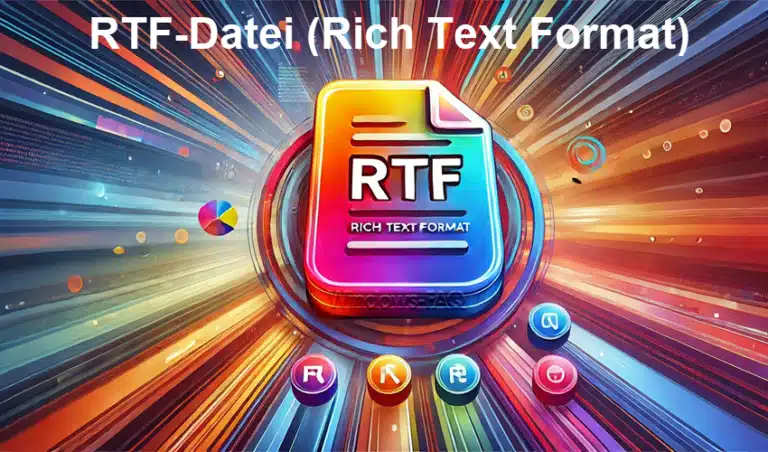
















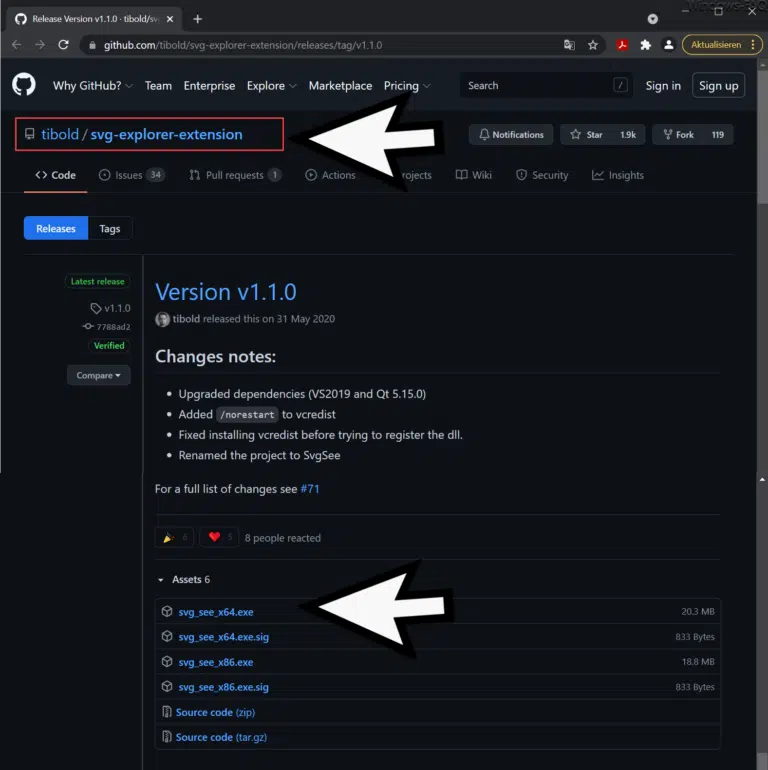
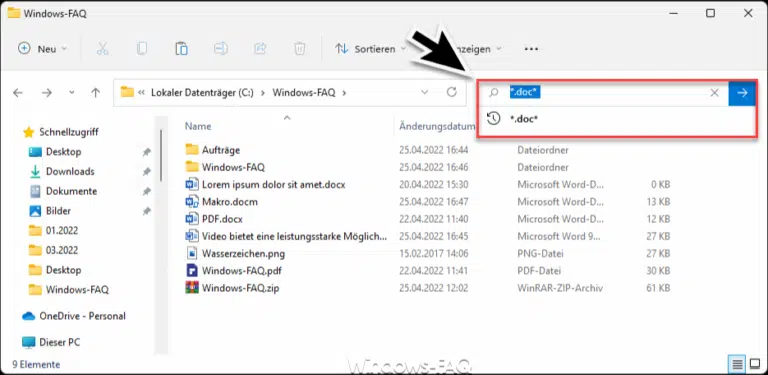


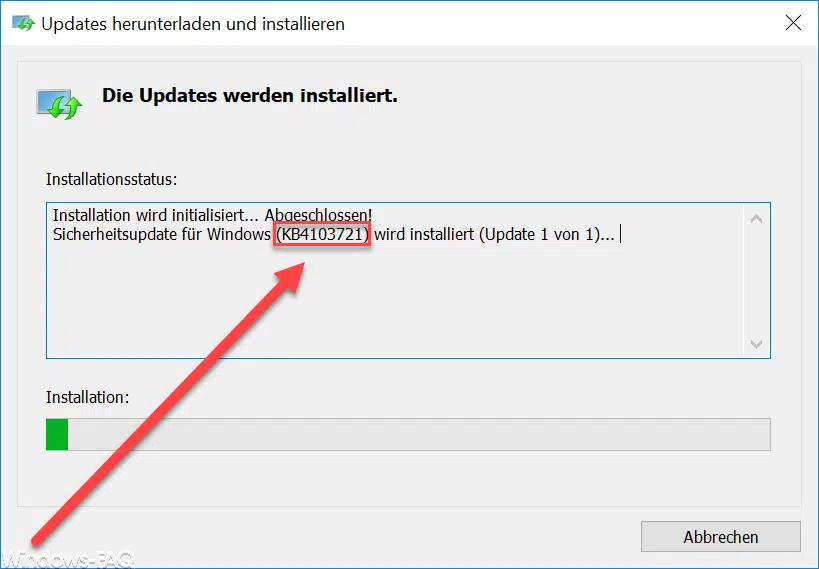





Neueste Kommentare